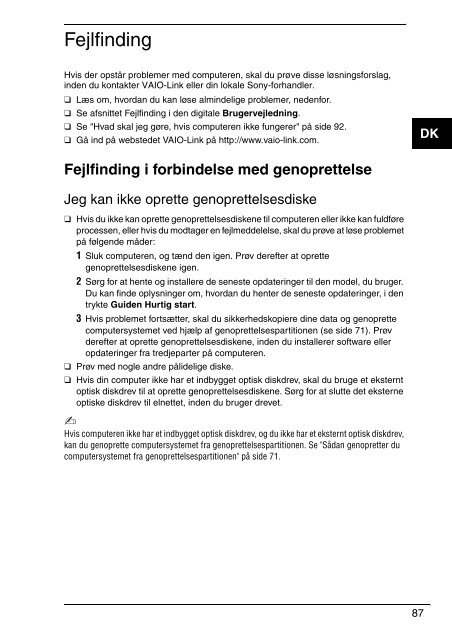Sony VPCZ11E7E - VPCZ11E7E Guide de dépannage Suédois
Sony VPCZ11E7E - VPCZ11E7E Guide de dépannage Suédois
Sony VPCZ11E7E - VPCZ11E7E Guide de dépannage Suédois
Create successful ePaper yourself
Turn your PDF publications into a flip-book with our unique Google optimized e-Paper software.
Fejlfinding<br />
Hvis <strong>de</strong>r opstår problemer med computeren, skal du prøve disse løsningsforslag,<br />
in<strong>de</strong>n du kontakter VAIO-Link eller din lokale <strong>Sony</strong>-forhandler.<br />
❑ Læs om, hvordan du kan løse almin<strong>de</strong>lige problemer, ne<strong>de</strong>nfor.<br />
❑ Se afsnittet Fejlfinding i <strong>de</strong>n digitale Brugervejledning.<br />
❑ Se "Hvad skal jeg gøre, hvis computeren ikke fungerer" på si<strong>de</strong> 92.<br />
❑ Gå ind på webste<strong>de</strong>t VAIO-Link på http://www.vaio-link.com.<br />
DK<br />
Fejlfinding i forbin<strong>de</strong>lse med genoprettelse<br />
Jeg kan ikke oprette genoprettelsesdiske<br />
❑ Hvis du ikke kan oprette genoprettelsesdiskene til computeren eller ikke kan fuldføre<br />
processen, eller hvis du modtager en fejlmed<strong>de</strong>lelse, skal du prøve at løse problemet<br />
på følgen<strong>de</strong> må<strong>de</strong>r:<br />
1 Sluk computeren, og tænd <strong>de</strong>n igen. Prøv <strong>de</strong>refter at oprette<br />
genoprettelsesdiskene igen.<br />
2 Sørg for at hente og installere <strong>de</strong> seneste opdateringer til <strong>de</strong>n mo<strong>de</strong>l, du bruger.<br />
Du kan fin<strong>de</strong> oplysninger om, hvordan du henter <strong>de</strong> seneste opdateringer, i <strong>de</strong>n<br />
trykte <strong>Gui<strong>de</strong></strong>n Hurtig start.<br />
3 Hvis problemet fortsætter, skal du sikkerhedskopiere dine data og genoprette<br />
computersystemet ved hjælp af genoprettelsespartitionen (se si<strong>de</strong> 71). Prøv<br />
<strong>de</strong>refter at oprette genoprettelsesdiskene, in<strong>de</strong>n du installerer software eller<br />
opdateringer fra tredjeparter på computeren.<br />
❑ Prøv med nogle andre påli<strong>de</strong>lige diske.<br />
❑ Hvis din computer ikke har et indbygget optisk diskdrev, skal du bruge et eksternt<br />
optisk diskdrev til at oprette genoprettelsesdiskene. Sørg for at slutte <strong>de</strong>t eksterne<br />
optiske diskdrev til elnettet, in<strong>de</strong>n du bruger drevet.<br />
Hvis computeren ikke har et indbygget optisk diskdrev, og du ikke har et eksternt optisk diskdrev,<br />
kan du genoprette computersystemet fra genoprettelsespartitionen. Se "Sådan genopretter du<br />
computersystemet fra genoprettelsespartitionen" på si<strong>de</strong> 71.<br />
87